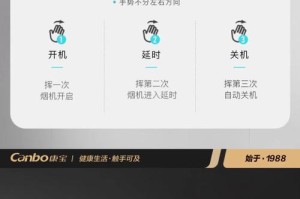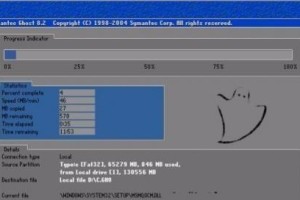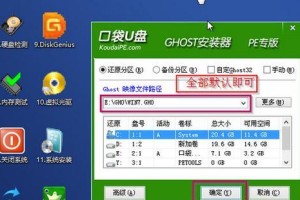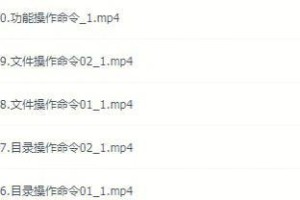安装一个稳定可靠的操作系统是保障电脑正常运行的关键之一。本文将详细介绍如何使用原版W7安装教程来轻松安装Windows7系统,让您的电脑焕发新生。
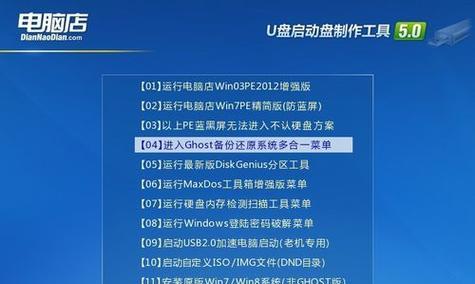
1.准备必要的工具和材料
在开始安装之前,您需要准备一台电脑、原版的Windows7安装光盘、光驱、合适的USB存储设备以及必要的驱动程序。
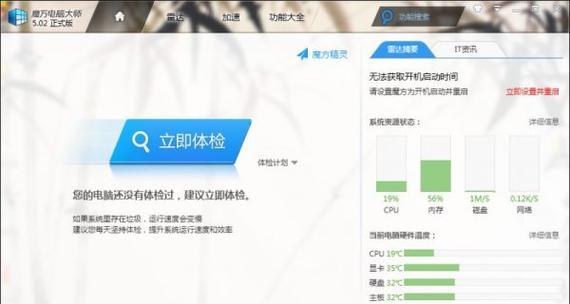
2.备份重要数据
在进行系统安装之前,务必备份您电脑中重要的数据,以防不测情况发生导致数据丢失。
3.确认电脑的兼容性

在开始安装之前,需要确认您的电脑是否满足Windows7系统的硬件要求,并检查是否有与Windows7不兼容的硬件设备。
4.设置引导顺序为光驱优先
在BIOS设置中,将引导顺序设置为光驱优先,以确保计算机能够从光盘启动。
5.插入原版W7安装光盘
将原版W7安装光盘插入光驱,并重新启动计算机。
6.启动光盘并进入安装界面
根据计算机的启动设置,系统会自动从光盘启动,进入Windows7安装界面。
7.选择安装语言和时区
根据个人喜好和所在地区,选择合适的安装语言和时区。
8.接受许可协议
阅读并接受Windows7的许可协议,然后点击“下一步”继续安装过程。
9.选择安装类型
在安装类型界面上,选择“自定义(高级)”选项,以便能够对硬盘进行分区和格式化。
10.分区和格式化硬盘
根据需要,对硬盘进行分区和格式化,可以选择新建分区或者直接使用原有的分区。
11.开始安装
点击“下一步”按钮开始安装Windows7系统,此时系统将自动进行文件复制和安装过程。
12.完成安装并重启计算机
等待系统文件复制和安装过程完成后,系统会要求您重新启动计算机。
13.设置个人首选项
在重新启动之后,系统将会提示您设置个人首选项,如计算机名称、密码等。
14.安装必要的驱动程序
根据您的电脑硬件情况,安装必要的驱动程序以确保硬件正常工作。
15.更新和激活系统
确保Windows7系统处于最新状态并激活系统,以获得更好的用户体验。
通过本文提供的原版W7安装教程,您可以轻松地安装Windows7系统,为您的电脑带来新的使用体验。记得备份重要数据、确认硬件兼容性,并按照步骤进行安装,您将享受到稳定可靠的Windows7系统带来的便利和高效。